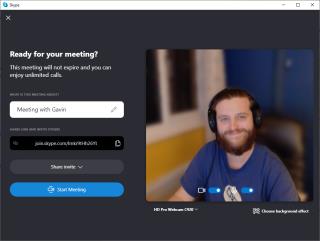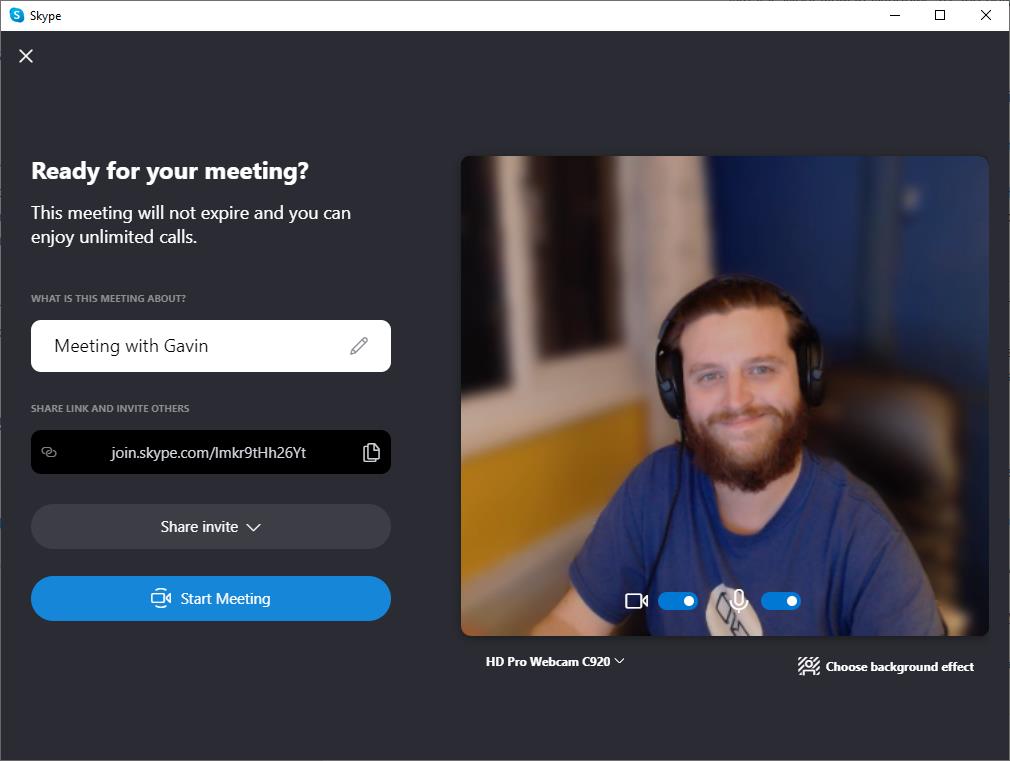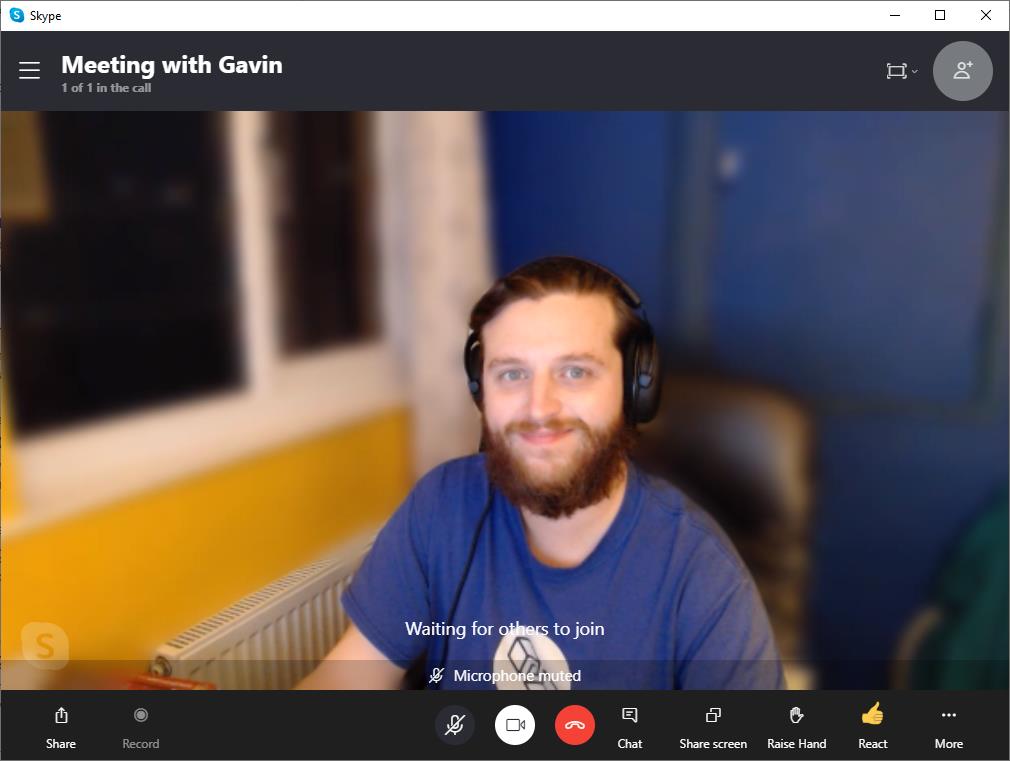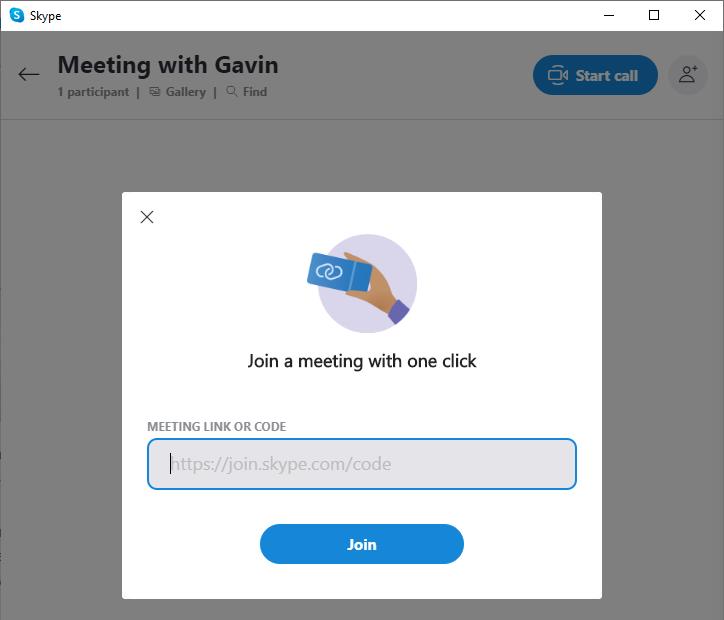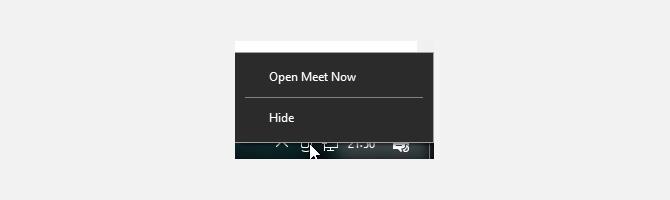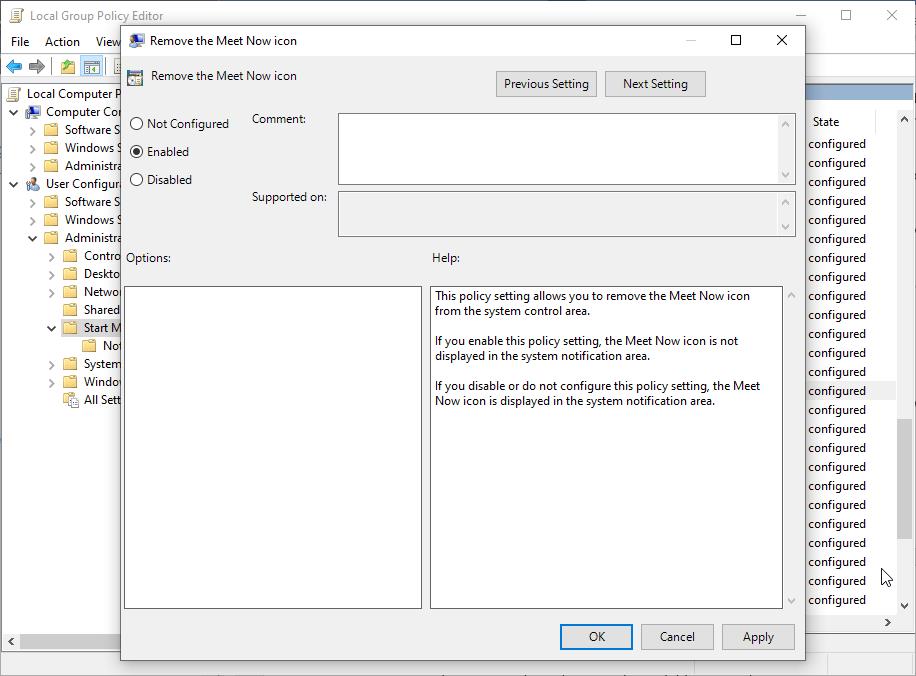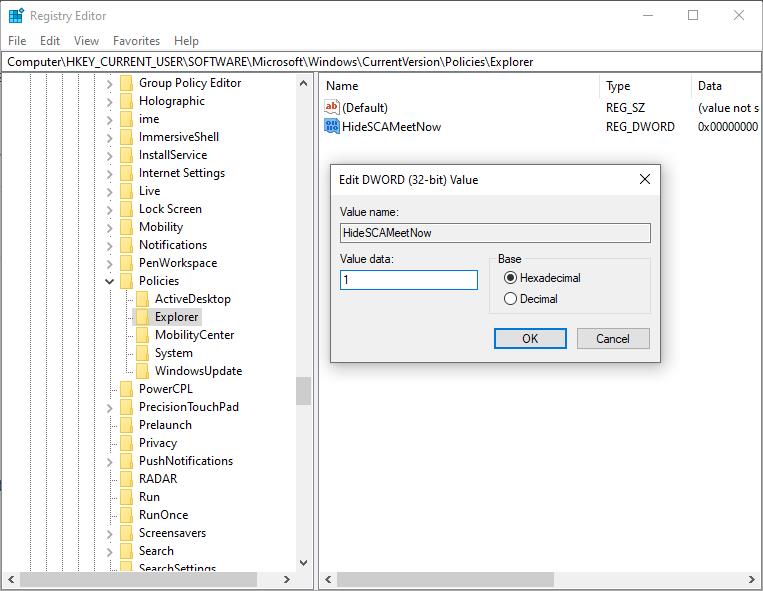هل قمت مؤخرًا بالتحديث إلى الإصدار 20H2 من Windows 10؟ ربما لاحظت ميزة جديدة في علبة النظام. في الاجتماع الآن زر هو ويندوز 10 إجابة للتكبير ويهدف مباشرة إلى مساعدتك في مؤتمر فيديو مع سهولة.
إليك كل ما تحتاج لمعرفته حول Windows 10 Meet Now ، بالإضافة إلى كيفية إخفائه أو إزالته.
ما هو Windows 10 Meet Now؟
يعد Windows 10 Meet Now إحدى ميزات Skype التي تتكامل الآن مع Windows 10. ربما لاحظت رمزًا جديدًا في علبة النظام بعد تحديث Windows 10 20H2 الذي تم طرحه في أكتوبر.
على الرغم من تكاملها مع نظام التشغيل Windows 10 ، فإن Meet Now هي ميزة جديدة في Skype تتيح عقد مؤتمرات تشبه Zoom للمستخدمين ، حتى بدون حساب Skype.
بمجرد بدء مكالمة فيديو Meet Now ، يمكنك إرسال الرابط إلى أي شخص باستخدام رابط مباشر عبر البريد الإلكتروني أو تطبيقات المراسلة الأخرى.
كيفية استخدام Meet Now في نظام التشغيل Windows 10
في Windows 10 ، يقدم تحديد الرمز الجديد خيارين: Meet Now أو Join a Meeting .
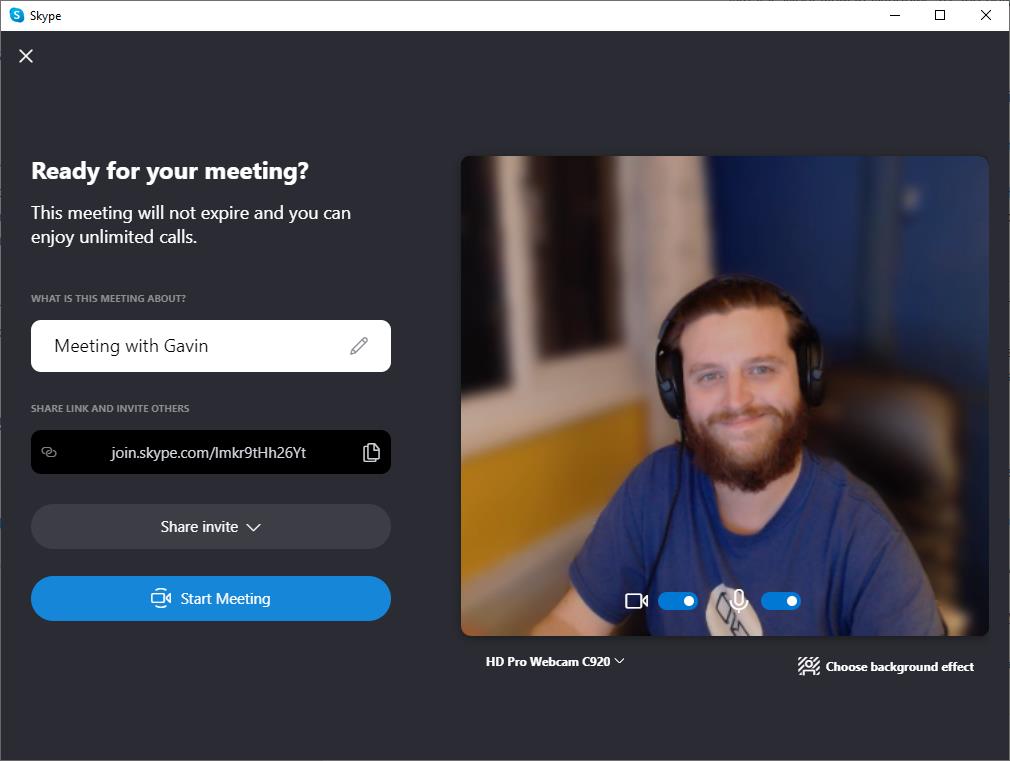
إذا كان لديك Skype مثبتًا على نظامك ، فسيؤدي تحديد Meet Now إلى فتح مربع حوار بدء الاجتماع. من هنا ، يمكنك تعيين اسم اجتماع ، ومشاركة رابط الاجتماع ، وتعيين الكاميرا ومدخلات الصوت ، واختيار تأثير الخلفية لمقطع الفيديو الخاص بك.
إذا لم يكن لديك Skype مثبتًا على جهاز الكمبيوتر الخاص بك ، فستفتح خيارات Meet Now في متصفح الويب الخاص بك. لا يزال بإمكانك الوصول إلى نفس إعدادات الفيديو والصوت ، بالإضافة إلى خيار الانضمام فقط مع الصوت.
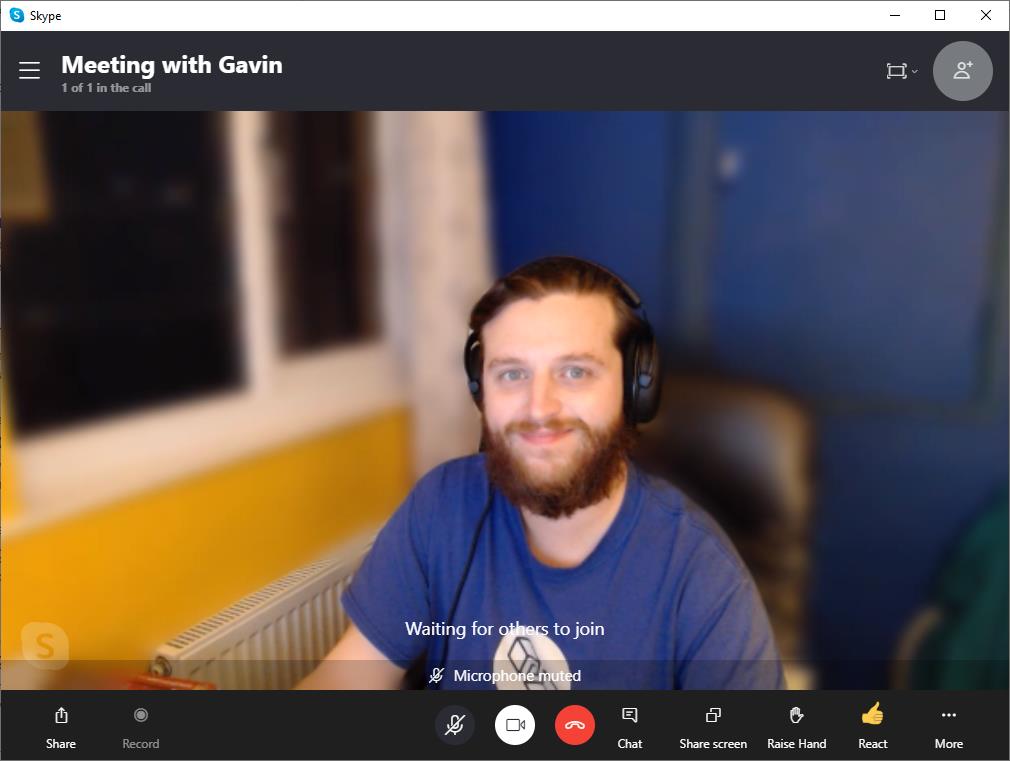
باستخدام أي من الخيارين ، بمجرد دخولك إلى المكالمة الجماعية Meet Now ، تكون مباشرًا ومتدفقًا. داخل المكالمة ، لديك خيارات مثل عرض وإدارة المشاركين ، وإرسال ردود الفعل ، ورفع يدك لطرح سؤال.
ينضم للاجتماع
يؤدي تحديد "الانضمام إلى اجتماع" إلى فتح Skype ، وعرض خيار الانضمام إلى اجتماع بنقرة واحدة . عندما يرسل لك شخص ما رابط Meet Now ، يمكنك نسخه ولصقه في هذا المربع. بدلاً من ذلك ، سيؤدي النقر فوق الارتباط إلى فتح الاجتماع تلقائيًا باستخدام تطبيق Skype (إذا كان مثبتًا) أو تطبيق Skype على الويب في متصفح الويب الخاص بك (إذا لم يكن كذلك).
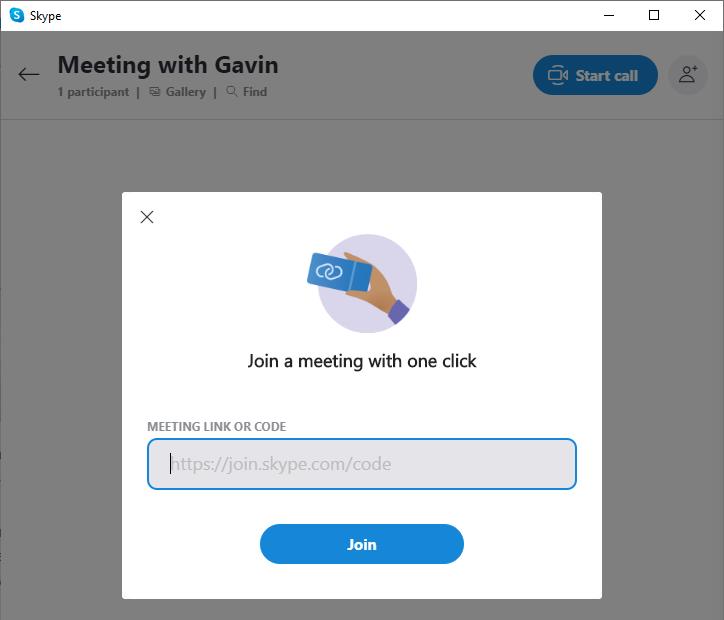
كيفية إخفاء برنامج Meet Now في نظام التشغيل Windows 10
ستسعد إضافة خيار مؤتمرات الفيديو الجديد إلى Skype العديد من المستخدمين. ومع ذلك ، لن يسعد العديد من مستخدمي Windows 10 بإضافة رمز جديد في علبة النظام الخاصة بهم ، خاصةً الرمز الذي تمت إضافته دون سابق إنذار.
إذا كنت لا تريد زر Meet Now على شاشتك ، فإليك طريقة إزالته أو تعطيله.
1. إخفاء رمز Meet Now
أسهل طريقة لإزالة الرمز هي النقر بزر الماوس الأيمن وتحديد إخفاء . يؤدي القيام بذلك إلى إزالة رمز Meet Now من علبة النظام ، حيث لن يزعجك بعد الآن.
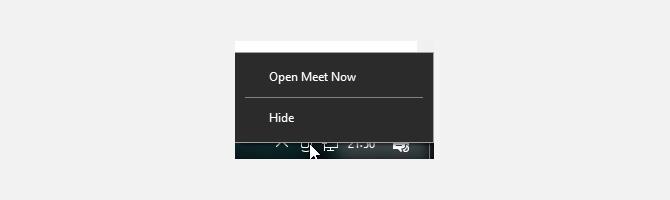
خيار آخر أطول قليلاً هو الضغط على Windows Key + I ، رمز نظام الإدخال في مربع البحث ، وتحديد خيار تشغيل رموز النظام أو إيقاف تشغيلها . من هنا ، يمكنك إيقاف Meet Now لإخفاء الرمز.
2. إزالة Meet Now باستخدام محرر نهج المجموعة
إذا كنت تريد الذهاب إلى أبعد من ذلك ، يمكنك إزالة Meet Now باستخدام "نهج المجموعة". يمكن أن يؤدي إنشاء "نهج المجموعة" إلى تغيير أحد إعدادات الكمبيوتر بالكامل ، مما يؤثر على كل مستخدم بدلاً من حساب Windows واحد.
ومع ذلك ، فإن محرر نهج المجموعة متاح فقط لمستخدمي Windows 10 Pro و Enterprise و Education ، على الرغم من توفر بعض الحلول لمستخدمي Windows 10 Home .
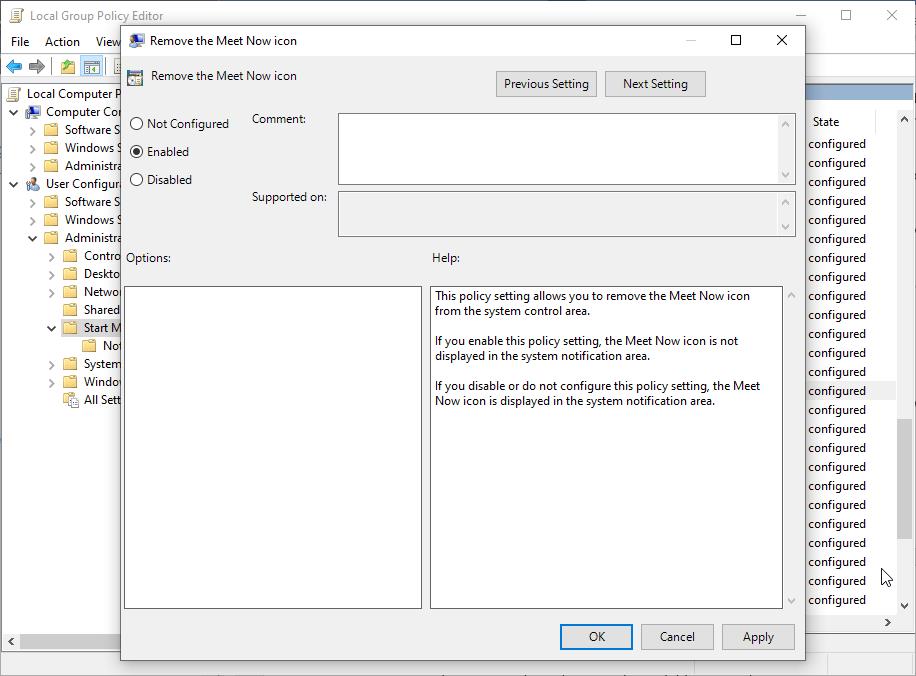
لإزالة Meet Now باستخدام محرر نهج المجموعة:
- اكتب gpedit في شريط البحث في قائمة ابدأ ، ثم حدد أفضل تطابق.
- الآن ، توجه إلى تكوين المستخدم> قوالب الإدارة> قائمة ابدأ وشريط المهام .
- تصفح لأسفل وابحث عن رمز إزالة Meet Now ، وانقر نقرًا مزدوجًا لفتحه ، ثم اضبط الميزة على Enabled .
- اضغط على تطبيق .
قد تضطر إلى إعادة تشغيل جهاز الكمبيوتر الخاص بك قبل تفعيل التغييرات.
3. إزالة Meet Now باستخدام تسجيل Windows
خيارك الأخير هو إزالة Meet Now باستخدام سجل Windows. هذا هو الخيار الأقل استحسانًا لأن إجراء تعديلات على السجل الخاص بك يمكن أن يكون له عواقب غير مقصودة إذا قمت بتغيير الإعداد الخاطئ.
في هذه الحالة ، يمكنك استخدام السجل بأمان لإخفاء Meet Now لنفسك أو لجميع المستخدمين على جهاز كمبيوتر مشترك.
- اكتب regedit في شريط البحث في قائمة ابدأ وحدد أفضل تطابق لفتح محرر التسجيل.
- لحظر Meet Now على حساب Windows الخاص بك ، استعرض للوصول إلى HKEY_CURRENT_USER \ Software \ Microsoft \ Windows \ CurrentVersion \ Policies \ Explorer
- انقر بزر الماوس الأيمن فوق نافذة Explorer ، وحدد قيمة جديدة> Dword (32 بت) .
- قم بتسميته HideSCAMeetNow ، ثم قم بتعيين القيمة على 1.
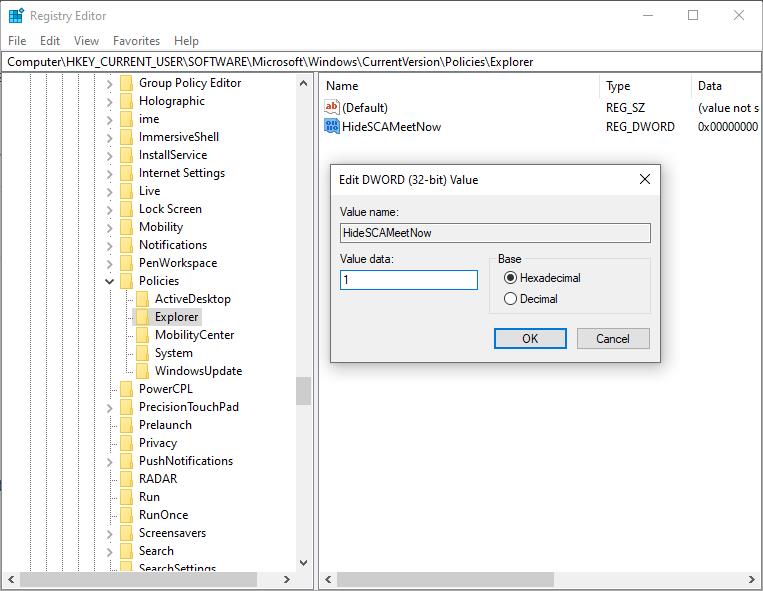
إذا كنت تريد إخفاء مطالبة Meet Now لكل حساب مستخدم على جهاز الكمبيوتر الخاص بك ، فاتبع الإرشادات المذكورة أعلاه ، ولكن استعرض للوصول إلى HKEY_LOCAL_MACHINE \ SOFTWARE \ Microsoft \ Windows \ CurrentVersion \ Policies \ Explorer في الخطوة 2. إنشاء Dword واسمها وقيمتها كلها تبقى على حالها.
هل يمكنك إزالة Meet Now تمامًا من Windows 10؟
لا. إن Meet Now هي ميزة مؤتمرات فيديو عبر Skype تنتمي إلى تطبيق Skype أو يمكن الوصول إليها من خلال تطبيق Skype على الويب.
ظهور أيقونة Meet Now على شاشتك دون سابق إنذار هو مصدر إزعاج ، دون أدنى شك. لكن لا يمكنك اختراق Skype وإزالة وظائف هذه الأداة. إخفاء الرمز ونسيان وجوده هو أفضل خيار لك.
الموضوعات ذات الصلة: أفضل بدائل تكبير مجانية لعقد مؤتمرات الفيديو
كيف يقارن Meet Now بـ Zoom؟
من الناحية الوظيفية ، تطبيق Meet Now لائق. يمكنك استضافة ما بين 30-50 شخصًا في مكالمة فيديو جماعية واحدة من Meet Now ، وستظل جودة الفيديو لائقة طوال الوقت (مشكلات الاتصال المحلي ، إذا سمحت). علاوة على ذلك ، لا تحتاج إلى حساب Skype أو حتى عميل Skype للانضمام إلى مكالمة جماعية Meet Now ، مما يجعلها سهلة الاستخدام للغاية.
ومع ذلك ، يفتقد تطبيق Meet Now بعض الميزات المفيدة والمهمة. على سبيل المثال ، لا يمكنك حماية مكالمة فيديو Meet Now بكلمة مرور ، كما هو الحال مع معظم تطبيقات مؤتمرات الفيديو الأخرى. أدت سلسلة من هجمات Zoom-bombing إلى إجبار Zoom على تقديم حماية أكثر صرامة لكلمة مرور وقواعد إنشاء اسم الغرفة أثناء وباء COVID-19. بينما يمكنك إنشاء اسم مخصص لمكالمة Meet Now الخاصة بك ، لا يمكنك حماية الغرفة من الغرباء الذين يخمنون عنوان URL لاجتماعك.
بشكل عام ، يعد Meet Now بديلاً لائقًا لـ Zoom لاستضافة مكالمة فيديو يمكن للأشخاص الدخول والخروج منها.